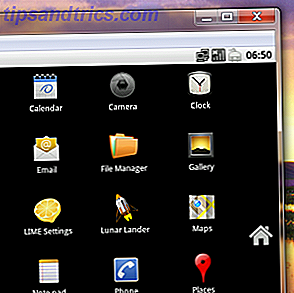Hvis du sletter en fil på dit iCloud-drev, hvordan gendanner du det? iCloud Drive er en bekvem måde at arbejde med dine filer på, men den traditionelle måde at gendanne slettede filer på fungerer ikke altid.
Hvis du bruger iOS, gælder de slet ikke. Sådan overvinder du iClouds data recovery conundrum.
Grundlæggende om iCloud Drive
iCloud Drive har sine rødder i den meget malignerede Mobile Me. Der var en tjeneste kaldet iDisk, som var et skydebatteri, som du kunne synkronisere mellem dine Mac'er. Du kunne også få adgang til dine filer via hjemmesiden.
iCloud Drive er ikke bare en opdateret version af iDisk, den blev bygget fra bunden. Det havde oprindeligt færre funktioner.
I begyndelsen af iCloud holdt apps deres filer i isolerede siloer. Der var ingen direkte drevadgang uden for en beskidt hack, der involverede at grave dybt ind i bibliotekets mappe. Nu er iCloud-drev en post i Finder sidebjælke, der giver dig adgang til dine iCloud-filer Hvad er iCloud-drev, og hvordan virker det? Hvad er iCloud Drive, og hvordan virker det? Forvirret over, hvad der gør iCloud Drive anderledes end Apples andre skygtjenester? Lad os vise dig, hvad det kan gøre, og hvordan du kan få det bedste ud af det. Læs mere . De er stadig brudt ned af app ved hjælp af mapper.
Den nemme måde
Hvis du er på samme Mac, hvor du slettede filen, kan du bare gendanne filen fra papirkurven. Denne metode er den samme som enhver anden fil på din Mac.
Hvis du ikke har genoprettet filer fra din papirkurv før, er det en meget naturlig proces. Åbn din Papirkurv ved at klikke på ikonet i Dock. Hvis du vil navigere via Finder's Gå til mappe- kommando, skal din profilens Papirkurv-mappe Tweak Mac OS X Finder og finde filer endnu hurtigere! Tweak Mac OS X Finder og Find filer endnu hurtigere! En stor del af vores tid er brugt på nettet, men for mange mennesker gør datafilsystemet et tæt sekund. Finder, Apples filbrowser, giver en meget flad måde ... Læs mere er /.Trash .
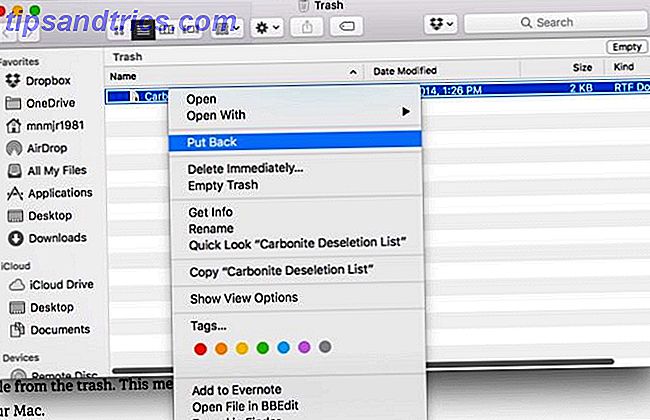
Når du har papirkurven åben i Finder, skal du højreklikke på mappen og vælge Put Back . Denne proces genopretter filen tilbage til iCloud-drevet. Det er fint at følge disse trin, hvis du arbejder på samme Mac, men hvad hvis du husker, at du har brug for den fil, når du arbejder på din iOS-enhed eller en anden Mac? Det kræver lidt mere arbejde.
iCloud.com til redning
Den første ting du skal gøre er at komme foran en Mac eller pc med en webbrowser Sådan får du adgang til og styrer iCloud Drive-filer fra en hvilken som helst enhed Sådan får du adgang til og styrer iCloud Drive-filer fra en hvilken som helst enhed iCloud Drive er et praktisk værktøj, men Adgang til dine filer kan være lidt forvirrende, da Apples opbevaringsopbevaring er meget forskellige afhængigt af din platform eller enhed. Læs mere . Gå til iCloud.com og log ind. Du skal have to-faktor-godkendelse aktiveret til iCloud Beskyt din iCloud-konto med disse 4 nemme trin Beskyt din iCloud-konto med disse 4 nemme trin Har du taget skridt til at sikre, at ingen får adgang til din iCloud information? Her er hvad du skal gøre for at sikre, at din iCloud-konto er så sikker som mulig. Læs mere, men hvis du ikke benytter lejligheden til at sætte den op.
Når du har logget ind og se den velkendte spredning af ikoner, skal du klikke på Indstillinger og rulle til bunden af siden. Under Avanceret underposition klikker du på Gendan filer .

Der er en pop op med alle filer, der er slettet fra din personlige iCloud-konto i de sidste 30 dage, sammen med hvor mange dage du har forladt, før den ruller ud af listen. Klik på afkrydsningsfeltet ud for den fil, du vil lægge tilbage, og klik på Gendan .
Hvis du har en fil, du har slettet, som du ikke ønsker at sulte på iCloud i de næste 30 dage, skal du bare klikke på Slet i stedet.

Når du har gennemført genoprettelsesproceduren, kan du gå tilbage til iCloud-drevet på din Mac og kontrollere, at filen er tilbage på den rigtige placering.

Tidsmaskine
Denne 30-dages grænse kan betyde, at en ældre fil, du har brug for, ikke kan genindvindes via iCloud. Hvis du har slettet din fil i mere end 30 dage siden, men du har en Time Machine-backup, hvordan du gendanner data fra Time Machine Backups Sådan gendannes data fra Time Machine Backups Det er meget nemt at konfigurere Time Machine, backupsoftwaren, der følger med hver Mac - men hvordan får du dine filer tilbage, når tingene går galt? Læs mere, du skal kunne genoprette din fil.
Du skal blot klikke på linket iCloud Drive i sidelinjen i Finder, og derefter gå til ikonet Time Machine i menulinjen og vælge Enter Time Machine .

Næste finder du den seneste dato, hvor du ved, at filen blev gemt i iCloud Drive. Når du har fundet det, skal du klikke på linjen for at flytte mappen tilbage til den dato. Fremhæv filen, og klik på Gendan . Din fil er nu tilbage i den korrekte appmappe i din iCloud-drev.

Hvis du stadig ikke har genvejen i Finder, er dine iCloud-drevfiler i mappen Brugernavn / Bibliotek / Mobildokumenter. Du skal kunne se skjulte filer Skjul og find hvilken som helst fil på Mac OS X Skjul og find nogen fil på Mac OS X Der er ingen nem måde at hurtigt skjule eller afsløre skjulte filer på Mac OS X, som der findes på Windows - men det er muligt. Læs mere, hold bare Shift- tasten nede, når du klikker på Gå i menulinjen for at vise muligheden for at gå til din bibliotek-mappe.
Filerne er rart, men hvad er der der?
Så mens dine filer sandsynligvis er de data med de mest varierede metoder til gendannelse, er der masser af ting, du kan gendanne ved hjælp af iClouds hjemmeside. Igen bør dette ikke være din primære backup metode til nogen af disse data, da det kun synes at have en tredive-dages rullende tidslinje.

I samme popup-vindue for at genoprette den fil, vi tidligere besøgte, er der faner på tværs af toppen for hver post: Gendan kontakter, gendann kalendere og gendann bogmærker . Når du klikker på en af dem, viser den en liste over de seneste ændringer af tidsstempel.
Funktionen er begrænset, da den ikke viser, hvilke ændringer du genopretter. Dine nuværende data bliver så snapshotted for at gendanne, hvis du vælger den forkerte. Klik på Gendan ved siden af den post, du vil have tilbage, og vælg derefter Gendan igen i den nye pop op.
Gendannelsesprocessen kan tage lidt tid afhængigt af de data, du genopretter. Hvis du gendanner kalendere og påmindelser, mister de deres delingsoplysninger. Så du skal omfordele dine lister og kalendere efter genoprettelsen.
iCloud er mobil først, undtagen når det ikke er det
Hvis du bruger iCloud som et Dropbox-type-drev på din Mac, er intet af dette et problem. Men hvis du bruger iCloud Drive på din iPad som din daglige arbejdshest, er det uacceptabelt. Selvom de ikke vil rulle genoprettelsesfunktionen i iCloud Drive apps på iOS, skal den være tilgængelig via Safari på iOS.
Desværre har iCloud lidt af et navn for sine problemer, begrænsninger og temperamentlig karakter iCloud Sync Problemer? Løse problemer med Common Cloud Storage iCloud Sync Problemer? Løse problemer med Common Cloud Storage Har du problemer med at få iCloud til at synkronisere dine data mellem to forekomster af samme app? Du er ikke alene ... Læs mere. På trods af problemerne omkring processen er det rart at se, at du nemt kan få de fleste af dine iCloud-data tilbage.
Har du udarbejdet lignende gendannelsesmetoder til andre skyttjenester? Del dine tip med os i kommentarerne.